Toshiba Satellite Click - инструкции и руководства
Ноутбук Toshiba Satellite Click - инструкции пользователя по применению, эксплуатации и установке на русском языке читайте онлайн в формате pdf
Инструкции:
Инструкция по эксплуатации Toshiba Satellite Click
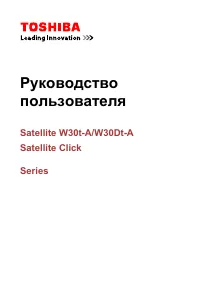
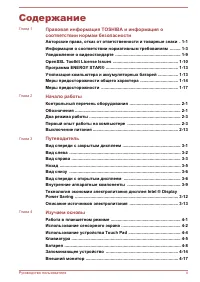


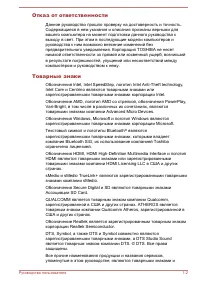

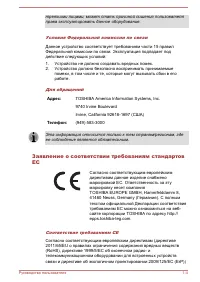
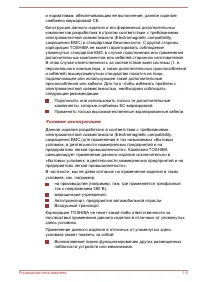

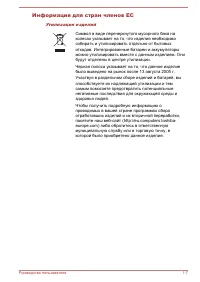
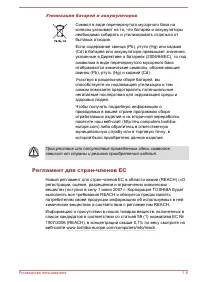
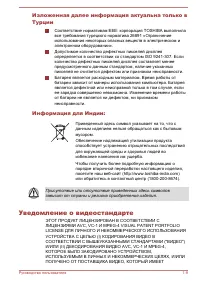
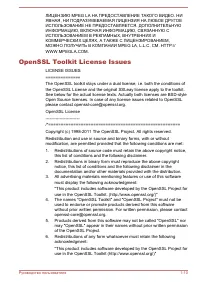

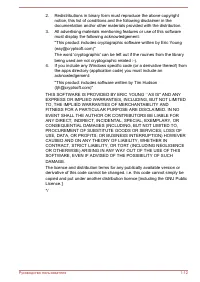



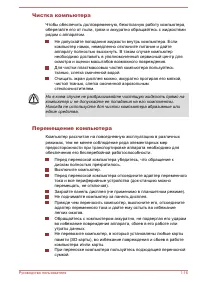


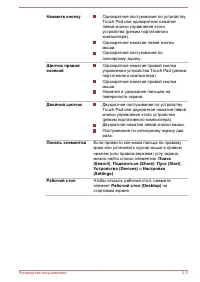


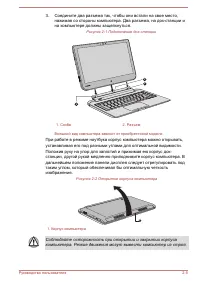
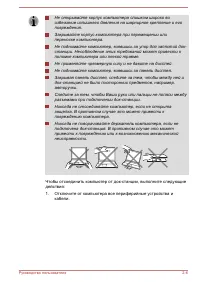
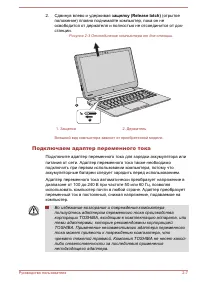
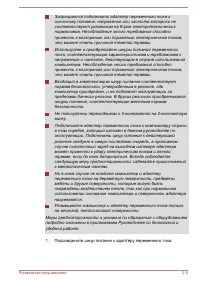
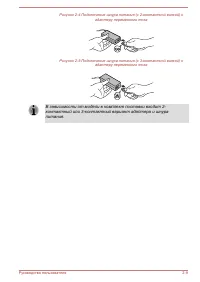
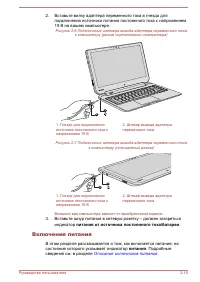
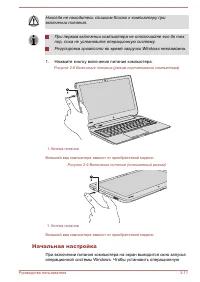
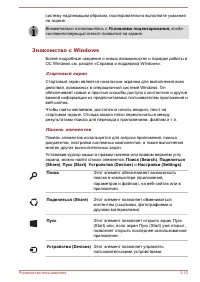


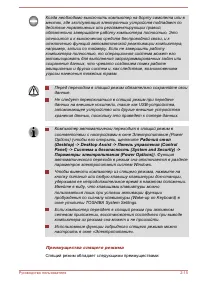
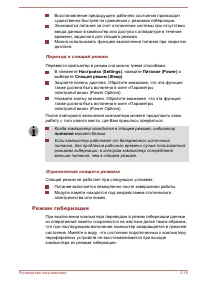

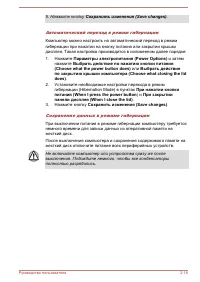

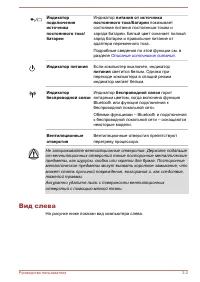
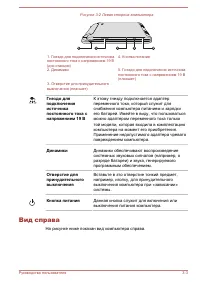

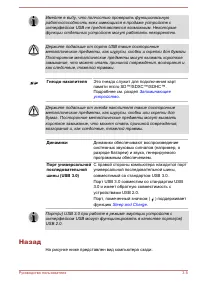
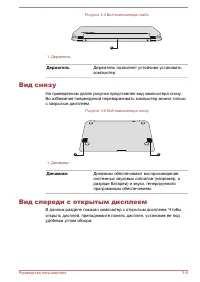
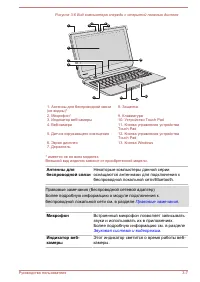
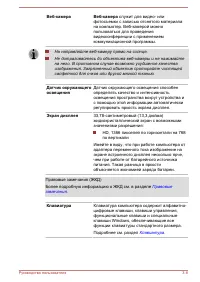

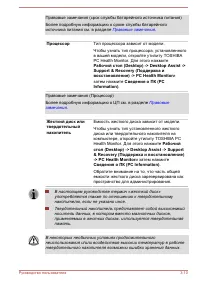
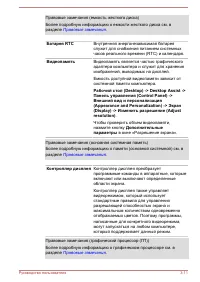
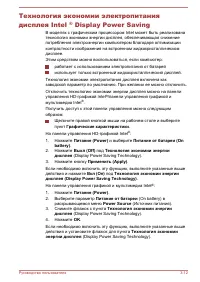
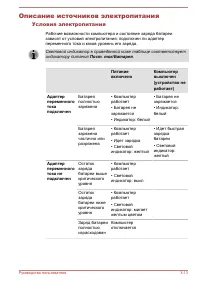
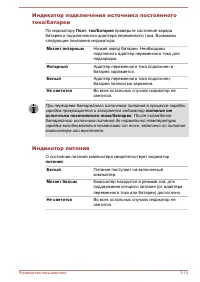


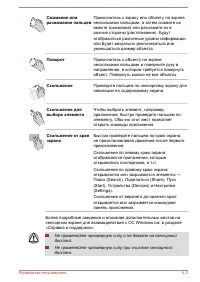
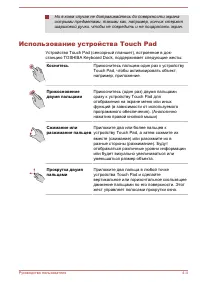
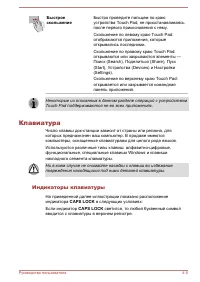

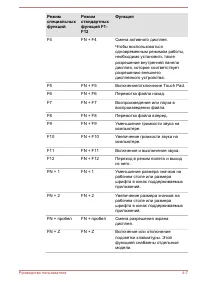
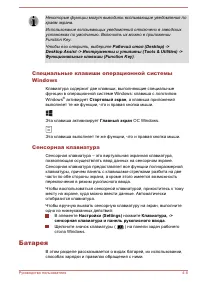
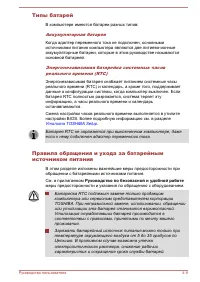
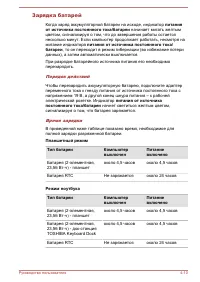

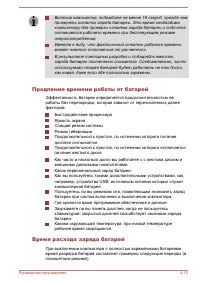
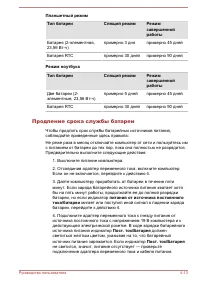

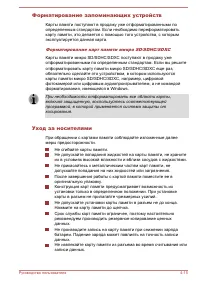
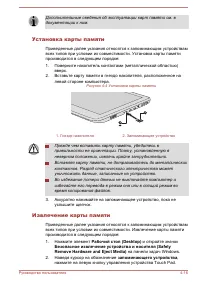

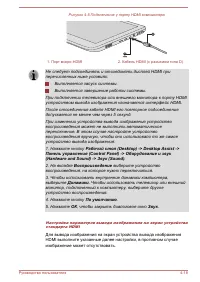


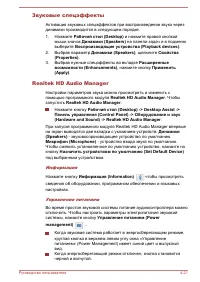
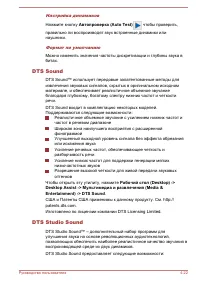


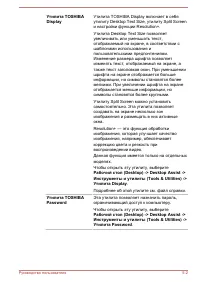

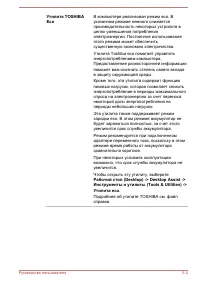
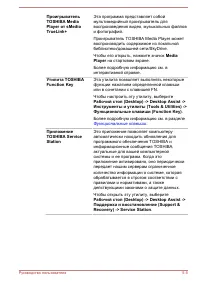
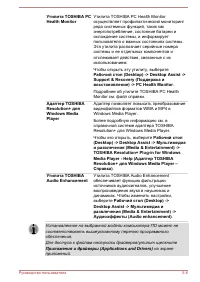
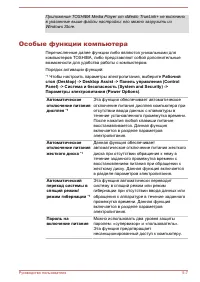
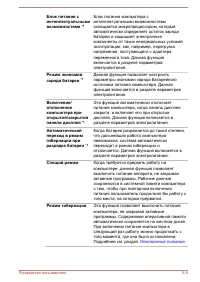

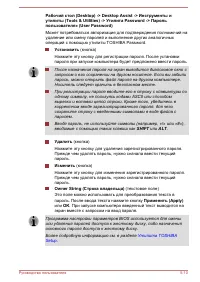
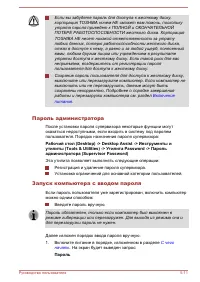

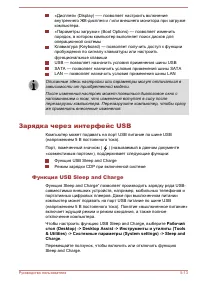
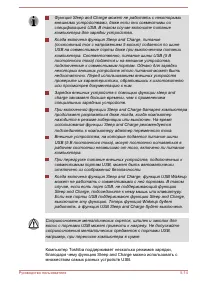
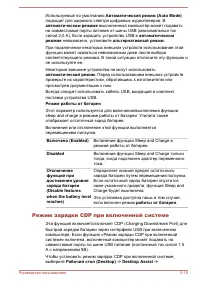

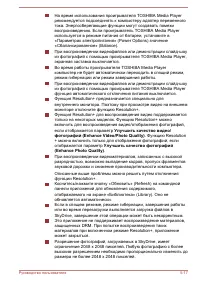
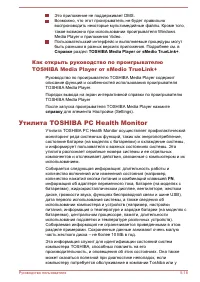
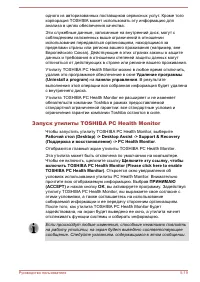
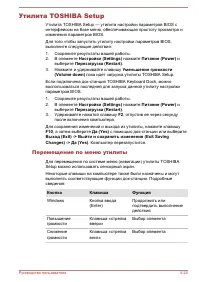

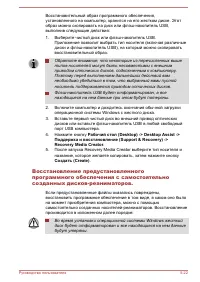
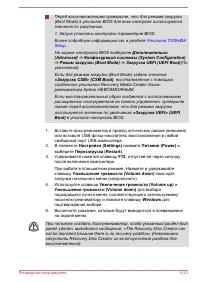
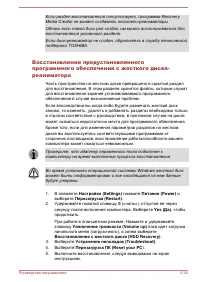
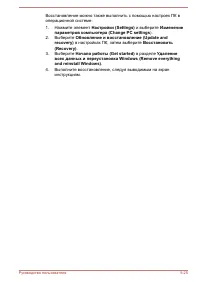


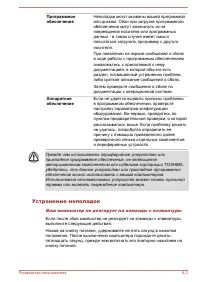
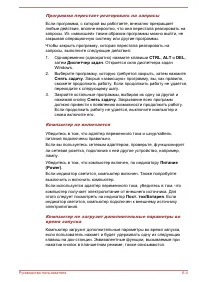

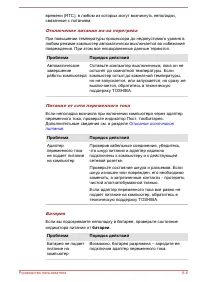
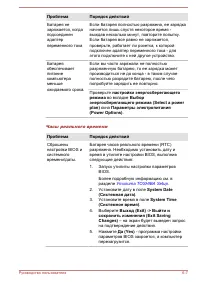
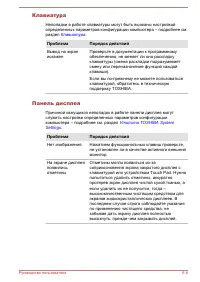
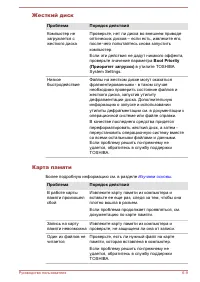
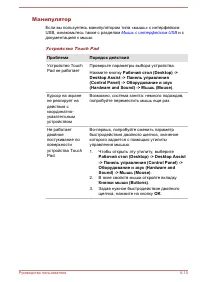
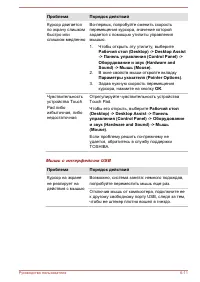
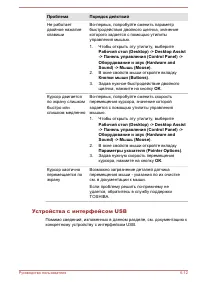

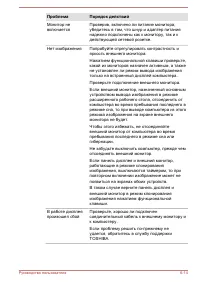

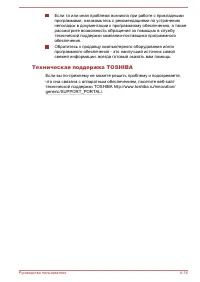


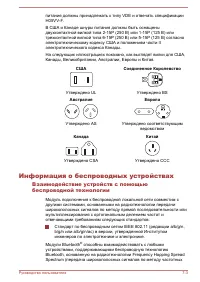
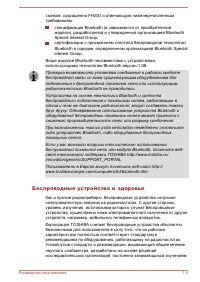
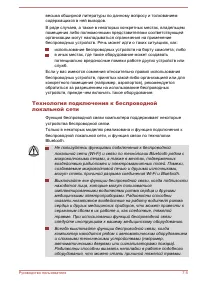
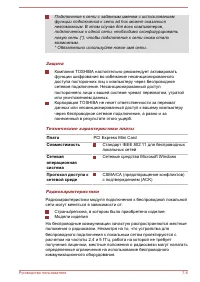
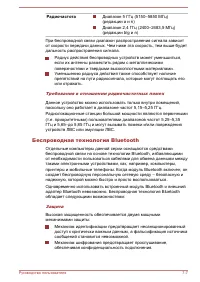

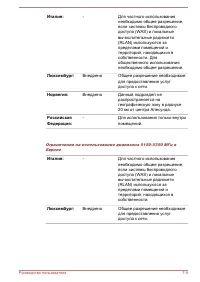
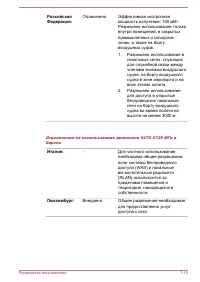

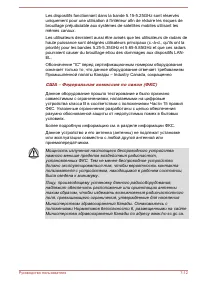
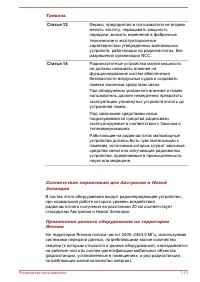
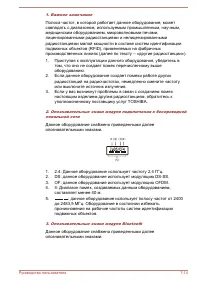



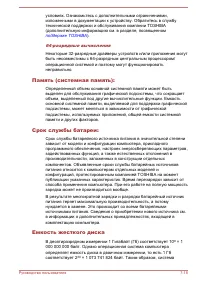
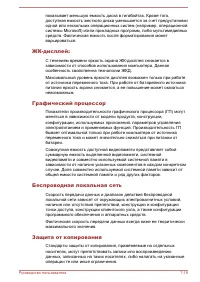
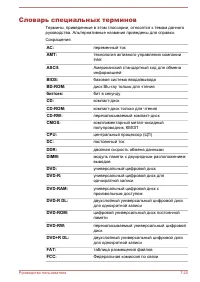

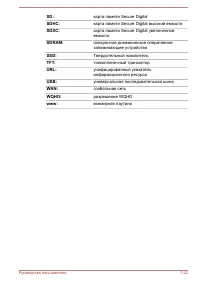
Краткое содержание
Содержание Глава 1 Правовая информация TOSHIBA и информация осоответствии нормам безопасности Авторские права, отказ от ответственности и товарные знаки . 1-1Информация о соответствии нормативным требованиям ......... 1-3Уведомление о видеостандарте .....................................................
Дополнительные принадлежности TOSHIBA ............................... 4-19Звуковая система и видеорежим ................................................... 4-20 Глава 5 Утилиты и их расширенное использование Утилиты и приложения ..........................................................................
Глава 1 Правовая информация TOSHIBA и информация о соответствии нормам безопасности В данной главе изложены нормо-правовые замечания и сведения омерах предосторожности в отношении различных компонентовкомпьютеров TOSHIBA. Авторские права, отказ от ответственности и товарные знаки Авторские права © 2...
Отказ от ответственности Данное руководство прошло проверку на достоверность и точность.Содержащиеся в нем указания и описания признаны верными длявашего компьютера на момент подготовки данного руководства квыходу в свет. При этом в последующие модели компьютеров ируководства к ним возможно внесение...
зарегистрированными товарными знаками соответствующихкомпаний. Информация о соответствии нормативным требованиям Информация Федеральной комиссии по связи Уведомление Федеральной комиссии по связи «Информация из Декларации соответствия» Данное оборудование было испытано на соответствие ограничениям,р...
третьими лицами, может стать причиной лишения пользователяправа эксплуатировать данное оборудование. Условия Федеральной комиссии по связи Данное устройство соответствует требованиям части 15 правилФедеральной комиссии по связи. Эксплуатация подпадает поддействие следующих условий:1. Устройство не д...
и нормативам, обеспечивающим ее выполнение, данное изделиеснабжено маркировкой CE.Конструкция данного изделия и его фирменных дополнительныхкомпонентов разработана в строгом соответствии с требованиямиэлектромагнитной совместимости (Electromagnetic compatibility,сокращенно EMC) и стандартами безопас...
Сбои в работе данного изделия или потерю данных в результатефункционирования других размещенных поблизости устройствили механизмов. Исходя из вышеизложенного, корпорация TOSHIBA настоятельнорекомендует надлежащим образом проверить данное изделие наэлектромагнитную совместимость, прежде чем его испол...
Информация для стран членов ЕС Утилизация изделий Символ в виде перечеркнутого мусорного бака наколесах указывает на то, что изделия необходимособирать и утилизировать отдельно от бытовыхотходов. Интегрированные батареи и аккумуляторыможно утилизировать вместе с данным изделием. Онибудут отделены в ...
Утилизация батарей и аккумуляторов Символ в виде перечеркнутого мусорного бака наколесах указывает на то, что батареи и аккумуляторынеобходимо собирать и утилизировать отдельно отбытовых отходов.Если содержание свинца (Pb), ртути (Hg) или кадмия(Cd) в батарее или аккумуляторе превышает значения,указ...
Изложенная далее информация актуальна только в Турции Соответствие нормативам EEE: корпорация TOSHIBA выполнилавсе требования турецкого норматива 26891 «Ограничениеиспользования некоторых опасных веществ в электрическом иэлектронном оборудовании».Допустимое количество дефектных пикселей дисплеяопред...
ЛИЦЕНЗИЮ MPEG LA НА ПРЕДОСТАВЛЕНИЕ ТАКОГО ВИДЕО. НИЯВНАЯ, НИ ПОДРАЗУМЕВАЕМАЯ ЛИЦЕНЗИЯ НА ЛЮБОЕ ДРУГОЕИСПОЛЬЗОВАНИЕ НЕ ПРЕДОСТАВЛЯЕТСЯ. ДОПОЛНИТЕЛЬНУЮИНФОРМАЦИЮ, ВКЛЮЧАЯ ИНФОРМАЦИЮ, СВЯЗАННУЮ СИСПОЛЬЗОВАНИЕМ В РЕКЛАМНЫХ, ВНУТРЕННИХ ИКОММЕРЧЕСКИХ ЦЕЛЯХ, А ТАКЖЕ С ЛИЦЕНЗИРОВАНИЕМ,МОЖНО ПОЛУЧИТЬ В КОМПА...
Программа ENERGY STAR ® Некоторые модели компьютеров соответствуютстандарту ENERGY STAR ® . Если приобретенная вами модель соответствует этому стандарту, на компьютернанесен логотип ENERGY STAR и к компьютеруотносится изложенная далее информация.Входя в число участников программы ENERGY STAR,компани...
Меры предосторожности общего характера При разработке компьютеров корпорация TOSHIBA руководствуетсяоптимальными требованиями к безопасности, стремлением свести кминимуму напряжение пользователя при работе с оборудованием,портативность которого не должна сказываться на егохарактеристиках. В свою оче...
Чтобы компьютер всегда сохранял работоспособность, оберегайтерабочее место от: пыли, влаги, прямого солнечного света;оборудования, создающего сильное электромагнитное поле, вчастности, от громкоговорителей (речь идет не огромкоговорителях, подключаемых к компьютеру);резких скачков температуры или вл...
Прочно держите компьютер при переноске, чтобы избежать егопадения или повреждения.При переноске компьютера не держитесь за его выступающиедетали. Мобильные телефоны Имейте в виду, что мобильные телефоны могут создавать помехиработе звуковой системы. Работе компьютера они никак не мешают, вто же врем...
Глава 2 Начало работы В данной главе содержится перечень оборудования, входящего вкомплектацию компьютера, а также основные сведения о подготовкекомпьютера к работе. Некоторые из описанных здесь функций могут работатьнеправильно, если используется не та операционная система,которая была предустановл...
Нажмите кнопку Однократное постукивание по устройствуTouch Pad или однократное нажатиелевой кнопки управления этогоустройства (режим портативногокомпьютера).Однократное нажатие левой кнопкимыши.Однократное постукивание посенсорному экрану. Щелчок правойкнопкой Однократное нажатие правой кнопкиуправл...
Стартовый экран На стартовый экран можно вернуться изприложения или с рабочего стола, используяодин из следующих способов: Щелкните элемент Пуск (Start) . Переместите указатель мыши в левыйнижний угол, а затем нажмите кнопку Пуск (Start) ( ). Использовать клавишу с логотипомWindows ® ( ) на клавиату...
Этот раздел, содержащий основные сведения о начале работы скомпьютером, охватывает следующие темы: Подключение док-станции TOSHIBA Keyboard DockПодключаем адаптер переменного токаВключение питанияНачальная настройкаЗнакомство с Windows Пользуйтесь программой обнаружения вирусов, регулярно ееобновляя...
2. Сдвинув влево и удерживая защелку (Release latch) (отрытое положение) плавно поднимайте компьютер, пока он неосвободится от держателя и полностью не отсоединится от док-станции. Рисунок 2-3 Отсоединение компьютера от док-станции. 1 2 1. Защелка 2. Держатель Внешний вид компьютера зависит от приоб...
Запрещается подключать адаптер переменного тока кисточнику питания, напряжение или частота которого несоответствуют указанным на бирке электротехническихнормативов. Несоблюдение этого требования способнопривести к возгоранию или поражению электрическим током,что может стать причиной тяжелой травмы.И...
2. Вставьте вилку адаптера переменного тока в гнездо дляподключения источника питания постоянного тока с напряжением19 В на вашем компьютере. Рисунок 2-6 Подключение штекера вывода адаптера переменного тока к компьютеру (режим портативного компьютера) 1 2 1. Гнездо для подключенияисточника постоянно...
Никогда не находитесь слишком близко к компьютеру привключении питания. При первом включении компьютера не отключайте его до техпор, пока не установите операционную систему.Регулировка громкости во время загрузки Windows невозможна. 1. Нажмите кнопку включения питания компьютера. Рисунок 2-8 Включен...
систему надлежащим образом, последовательно выполните указанияна экране. Внимательно ознакомьтесь с Условиями лицензирования, когда соответствующий текст появится на экране. Знакомство с Windows Более подробные сведения о новых возможностях и порядке работы вОС Windows см. раздел «Справка и поддержк...
Настройки (Settings) Этот элемент служит для доступа кнастройкам компьютера (громкости, яркости,параметрам подключения к Интернету идругим). Плитка (Tiles) Доступ к элементам плитки и их запуск выполняется на стартовомэкране.Типичными элементами плитки на стартовом экране являются«Рабочий стол» и «П...
2. Прежде чем извлечь носитель из устройства чтения, убедитесь вполном отсутствии обращения к нему со стороны компьютера. Если выключить питание во время обращения к диску(дискете), это может привести к потере данных илиповредить диск.Ни в коем случае не следует выключать питание во времяработы прил...
Восстановление предыдущего рабочего состояния происходитсущественно быстрее по сравнению с режимом гибернации.Экономится питание за счет отключения системы при отсутствииввода данных в компьютер или доступа к аппаратуре в течениевремени, заданного для спящего режима.Можно использовать функцию выключ...
5. Нажмите кнопку Сохранить изменения (Save changes) . Автоматический переход в режим гибернации Компьютер можно настроить на автоматический переход в режимгибернации при нажатии на кнопку питания или закрытии крышкидисплея. Такая настройка производится в изложенном далее порядке:1. Нажмите Параметр...
Глава 3 Путеводитель В этой главе рассказывается о различных компонентах компьютера, скаждым из которых рекомендуется ознакомиться, прежде чемприступать к работе на компьютере. Правовые замечания (неприменяемые значки)Правовые замечания относительно неприменяемых значков подробноизложены в разделе П...
Индикаторподключенияисточникапостоянного тока/батареи Индикатор питания от источника постоянного тока/батареи показывает состояние питания постоянным током изаряда батареи. Белый цвет означает полныйзаряд батареи и правильное питание отадаптера переменного тока.Подробные сведения по этой функции см....
Рисунок 3-2 Левая сторона компьютера 1 2 3 4 5 1. Гнездо для подключения источникапостоянного тока с напряжением 19 В(док-станция) 4. Кнопка питания 2. Динамики 5. Гнездо для подключения источникапостоянного тока с напряжением 19 В(планшет) 3. Отверстие для принудительноговыключения (планшет) Гнездо...
Рисунок 3-3 Правая сторона компьютера 1 2 3 4 7 8 5 6 1. Кнопка увеличения/уменьшениягромкости 5. Гнездо накопителя 2. Комбинированное гнездо дляподключения головных телефонов/микрофона 6. Динамики 3. Порт микро-HDMI 7. Отверстие для принудительноговыключения (док-станция) 4. Порт микро-USB 2.0 8. П...
Имейте в виду, что полностью проверить функциональнуюработоспособность всех имеющихся в продаже устройств синтерфейсом USB не представляется возможным. Некоторыефункции отдельных устройств могут работать некорректно. Держите подальше от порта USB такие посторонниеметаллические предметы, как шурупы, ...
Рисунок 3-4 Вид компьютера сзади 1 1. Держатель Держатель Держатель позволяет устойчиво установитькомпьютер. Вид снизу На приведенном далее рисунке представлен вид компьютера снизу.Во избежание повреждений переворачивать компьютер можно толькос закрытым дисплеем. Рисунок 3-5 Вид компьютера снизу 1 3...
Рисунок 3-6 Вид компьютера спереди с открытой панелью дисплея 7 1 6 8 10 12 3 2 4 5 13 9 11 1. Антенны для беспроводной связи(не видны)* 8. Защелка 2. Микрофон* 9. Клавиатура 3. Индикатор веб-камеры 10. Устройство Touch Pad 4. Веб-камера 11. Кнопка управления устройстваTouch Pad 5. Датчик окружающег...
Веб-камера Веб-камера служит для видео- или фотосъемки с записью отснятого материалана компьютер. Веб-камерой можнопользоваться для проведениявидеоконференции с применениемкоммуникационной программы. На направляйте веб-камеру прямо на солнце.Не дотрагивайтесь до объектива веб-камеры и не нажимайтена...
Touch Pad Устройство Touch Pad, расположенное вцентре упора для запястий, служит дляуправления курсором на экране.Для работы с устройством Touch Padдотроньтесь кончиком пальца до егоповерхности и проведите в направлении, вкотором должен двигаться указатель наэкране. Кнопки управленияустройства Touch...
Правовые замечания (срок службы батарейного источника питания)Более подробную информацию о сроке службы батарейногоисточника питания см. в разделе Правовые замечания . Процессор Тип процессора зависит от модели.Чтобы узнать тип процессора, установленногов вашей модели, откройте утилиту TOSHIBAPC Hea...
Правовые замечания (емкость жесткого диска)Более подробную информацию о емкости жесткого диска см. вразделе Правовые замечания . Батарея RTC Внутренняя энергонезависимая батареяслужит для снабжения питанием системныхчасов реального времени (RTC) и календаря. Видеопамять Видеопамять является частью г...
Описание источников электропитания Условия электропитания Рабочие возможности компьютера и состояние заряда батареизависят от условий электропитания: подключен ли адаптерпеременного тока и каков уровень его заряда. Световой индикатор в приведенной ниже таблице соответствуетиндикатору питания Пост. т...
Индикатор подключения источника постоянного тока/батареи По индикатору Пост. ток/Батарея проверьте состояние заряда батареи и подключенного адаптера переменного тока. Возможныследующие показания индикатора: Мигает янтарным Низкий заряд батареи. Необходимоподключить адаптер переменного тока дляподзар...
Глава 4 Изучаем основы В этой главе рассказывается об основных приемах работы накомпьютере и о мерах предосторожности, которые необходимособлюдать при эксплуатации аппарата. Работа в планшетном режиме При работе на компьютере в планшетном режиме соблюдайтеприведенные далее указания. Рисунок 4-1 Рабо...
Изменение ориентации экрана При работе в планшетном режиме можно изменить ориентациюэкрана на книжную, повернув компьютер в сторону. Ориентацияэкрана изменяется автоматически согласно углу поворота устройства. Рисунок 4-2 Поворот компьютера в сторону Старайтесь не касаться других граней мобильногоус...
Ни в коем случае не дотрагивайтесь до поверхности экранаострыми предметами, такими как, например, кончик стержняшариковой ручки, чтобы не повредить и не поцарапать экран. Использование устройства Touch Pad Устройство Touch Pad (сенсорный планшет), встроенное в док-станцию TOSHIBA Keyboard Dock, подд...
Быстроескольжение Быстро проведите пальцем по краюустройства Touch Pad, не приостанавливаясьпосле первого прикосновения к нему.Скольжение по левому краю Touch Pad:отображаются приложения, которыеоткрывались последними.Скольжение по правому краю Touch Pad:открываются или закрываются элементы —Поиск (...
Рисунок 4-3 Индикатор CAPS LOCK 1 1. Индикатор CAPS LOCK CAPS LOCK Этот индикатор светится зеленым, когдабуквенные клавиши зафиксированы вверхнем регистре. Функциональные клавиши К функциональным клавишам (F1 ~ F12) относятся двенадцатьклавиш в верхней части клавиатуры. В качестве режима работы функ...
Режимспециальныхфункций Режимстандартныхфункций F1-F12 Функция F4 FN + F4 Смена активного дисплея.Чтобы воспользоватьсяодновременным режимом работы,необходимо установить такоеразрешение внутренней панелидисплея, которое соответствуетразрешению внешнегодисплейного устройства. F5 FN + F5 Включение/отк...
Некоторые функции могут выводить всплывающие уведомления покраям экрана.Использование всплывающих уведомлений отключено в заводскихустановках по умолчанию. Включить их можно в приложенииFunction Key.Чтобы его открыть, выберите Рабочий стол (Desktop) -> Desktop Assist -> Инструменты и утилиты (...
Типы батарей В компьютере имеются батареи разных типов: Аккумуляторная батарея Когда адаптер переменного тока не подключен, основнымиисточниками питания компьютера являются две литиево-ионныеаккумуляторные батареи, которые в этом руководстве называютсяосновной батареей. Энергонезависимая батарейка с...
Зарядка батарей Когда заряд аккумуляторной батареи на исходе, индикатор питания от источника постоянного тока/батареи начинает мигать желтым цветом, сигнализируя о том, что до завершения работы остаетсянесколько минут. Если компьютер продолжает работать, несмотря намигание индикатора питания от исто...
Имейте в виду, что на время зарядки батареи при включенномкомпьютере влияет окружающая температура, температурасамого компьютера, а также способ работы на нем: так, например,при интенсивной работе с внешними устройствами батареяпрактически не заряжается. Уведомление о зарядке батарей Зарядка батареи...
Планшетный режим Тип батареи Спящий режим Режимзавершеннойработы Батарея (2-элементная,23,56 Вт-ч) примерно 3 дня примерно 45 дней Батарея RTC примерно 30 дней примерно 90 дней Режим ноутбука Тип батареи Спящий режим Режимзавершеннойработы Две батареи (2-элементные, 23,56 Вт-ч) примерно 5 дней приме...
5. Произведите зарядку батарейного источника питания до техпор, пока индикатор питания от источника постоянного тока/ батареи не засветится белым. Запоминающее устройство Компьютер оснащен гнездом накопителя для установкизапоминающих устройств различной емкости, упрощающих передачуданных с таких уст...
Форматирование запоминающих устройств Карты памяти поступают в продажу уже отформатированными поопределенным стандартам. Если необходимо переформатироватькарту памяти, это делается с помощью того устройства, с которымэксплуатируется данная карта. Форматирование карт памяти микро SD/SDHC/SDXC Карты п...
Дополнительные сведения об эксплуатации карт памяти см. вдокументации к ним. Установка карты памяти Приведенные далее указания относятся к запоминающим устройствамвсех типов при условии их совместимости. Установка карты памятипроизводится в следующем порядке:1. Поверните накопитель контактами (метал...
3. Нажимайте на запоминающее устройство, пока не услышитещелчок, чтобы частично освободить устройство. 4. Возьмитесь за устройство и вытяните его из слота. Удаление накопителя или отключение питания в тот момент,когда компьютер обращается к накопителю, может привести кпотере данных или повреждению н...
Рисунок 4-5 Подключение у порту HDMI компьютера 2 1 1. Порт микро-HDMI 2. Кабель HDMI (с разъемом типа D) Не следует подсоединять и отсоединять дисплей HDMI приперечисленных ниже условиях: Выполняется запуск системы.Выполняется завершение работы системы. При подключении телевизора или внешнего монит...
Прежде чем приступить к воспроизведению видеоизображения, незабудьте выбрать активное устройство его вывода нажатиемфункциональной клавиши. Не переключайте активное устройство впроцессе воспроизведения видеоизображения.Не допускается переключать активное устройство отображения вследующих случаях: в ...
Универсальныйадаптерпеременного тока Если компьютер часто используется в разныхпомещениях, целесообразно купитьдополнительный адаптер переменного токадля каждого такого места, чтобы не носить еговсегда с собой. В вашем регионе доступны не все принадлежности. Для получениядополнительной информации об...
Звуковые спецэффекты Активация звуковых спецэффектов при воспроизведении звука черездинамики производится в следующем порядке.1. Нажмите Рабочий стол (Desktop) и нажмите правой кнопкой мыши значок Динамики (Speakers) на панели задач и в подменю выберите Воспроизводящие устройства (Playback devices) ...
Настройка динамиков Нажмите кнопку Автопроверка (Auto Test) чтобы проверить, правильно ли воспроизводят звук встроенные динамики илинаушники. Формат по умолчанию Можно изменить значения частоты дискретизации и глубины звука вбитах. DTS Sound DTS Sound™ использует передовые запатентованные методы для...
Улучшенная передача звука в соответствии с 2D- и 3Dвидеоконтентом для создания эффекта пространственноговоспроизведения звукаТочный прием аудиосигналов для поддержки невероятнообъемного звучания в любой конфигурации динамиков ПК /настольных динамиков или наушниковШирокая зона наилучшего восприятия с...
Глава 5 Утилиты и их расширенное использование В этой главе рассказывается об утилитах и особых функцияхкомпьютера, а также о расширенном использовании некоторых утилит. Утилиты и приложения В этом разделе рассказывается о входящих в комплектациюкомпьютера предустановленных утилитах и о порядке их з...
Утилита TOSHIBADisplay Утилита TOSHIBA Display включает в себяутилиту Desktop Text Size, утилиту Split Screenи настройки функции Resolution+.Утилита Desktop Text Size позволяетувеличивать или уменьшать текст,отображаемый на экране, в соответствии сшаблонами использования ипользовательскими предпочте...
ПроигрывательTOSHIBA MediaPlayer от sMedioTrueLink+ Эта программа представляет собоймультимедийный проигрыватель длявоспроизведения видео, музыкальных файлови фотографий.Проигрыватель TOSHIBA Media Player можетвоспроизводить содержимое из локальнойбиблиотеки/домашней сети/SkyDrive.Чтобы его открыть,...
Утилита TOSHIBA PCHealth Monitor Утилита TOSHIBA PC Health Monitorосуществляет профилактический мониторингряда системных функций, таких какэнергопотребление, состояние батареи иохлаждение системы, и информируетпользователя о важных состояниях системы.Эта утилита распознает серийные номерасистемы и е...
Приложение TOSHIBA Media Player от sMedio TrueLink+ не включенов указанные выше файлы настройки; его можно загрузить изWindows Store. Особые функции компьютера Перечисленные далее функции либо являются уникальными длякомпьютеров TOSHIBA, либо представляют собой дополнительныевозможности для удобства...
Блок питания синтеллектуальнымивозможностями *1 Блок питания компьютера синтеллектуальными возможностямиоснащается микропроцессором, которыйавтоматически определяет остаток зарядабатареи и защищает электронныекомпоненты от таких ненормальных условийэксплуатации, как, например, перегрузканапряжения, ...
Функция USBWakeup Эта функция позволяет вывести компьютер изрежима сна в зависимости от того,подключены ли те или иные внешниеустройства к портам USB.Так, например, если к порту USB подключенамышь или клавиатура с интерфейсом USB, тощелчок кнопкой мыши или нажатие клавишина клавиатуре выведет компью...
Рабочий стол (Desktop) -> Desktop Assist -> Инструменты и утилиты (Tools & Utilities) -> Утилита Password -> Пароль пользователя» (User Password) Может потребоваться авторизация для подтверждения полномочий наудаление или смену паролей и выполнение других аналогичныхопераций с помощь...
Если вы забудете пароль для доступа к жесткому диску,корпорация TOSHIBA ничем НЕ сможет вам помочь, посколькуутрата пароля приведет к ПОЛНОЙ и ОКОНЧАТЕЛЬНОЙПОТЕРЕ РАБОТОСПОСОБНОСТИ жесткого диска. КорпорацияTOSHIBA НЕ несет никакой ответственности за утратулюбых данных, потерю работоспособности жест...
На этом этапе функциональные клавиши не работают. Они начнутфункционировать только после ввода пароля. 2. Введите пароль. 3. Нажмите ВВОД . Если вы введете неправильный пароль три раза подряд или невведете его в течение минуты, компьютер прекратит своюработу. В этом случае некоторые функции, способн...
«Дисплей» (Display) –— позволяет настроить включениевнутреннего ЖК-дисплея и / или внешнего монитора при загрузкекомпьютера.«Параметры загрузки» (Boot Options) — позволяет изменитьпорядок, в котором компьютер выполняет поиск дисков дляоперационной системыКлавиатура (Keyboard) — позволяет получить до...
Используемый по умолчанию Автоматический режим (Auto Mode) подходит для широкого спектра цифровых аудиоплееров. В автоматическом режиме выключенный компьютер может подавать на совместимые порты питание от шины USB (максимальный токсилой 2,0 А). Если зарядить устройство USB в автоматическом режиме не...
Инструменты и утилиты (Tools & Utilities) -> Системные параметры (System settings) -> USB . Включено (Enabled) Быстрая зарядка батареи через интерфейсUSB максимальным током силой тока 1,5Aпри включенном компьютере. Disabled Обычная зарядка батареи через интерфейсUSB при включенном компьюте...
Это приложение не поддерживает DMS.Возможно, что этот проигрыватель не будет правильновоспроизводить некоторые мультимедийные файлы. Кроме того,такое возможно при использовании проигрывателя WindowsMedia Player и приложения Video.Пользовательский интерфейс и выполняемые процедуры могутбыть разными в...
одного из авторизованных поставщиков сервисных услуг. Кроме тогокорпорация TOSHIBA может использовать эту информацию дляанализа в целях обеспечения качества.Эти служебные данные, записанные на внутренний диск, могут ссоблюдением изложенных выше ограничений в отношениииспользования передаваться орган...
Утилита TOSHIBA Setup Утилита TOSHIBA Setup — утилита настройки параметров BIOS синтерфейсом на базе меню, обеспечивающая простоту просмотра иизменения параметров BIOS.Для того чтобы запустить утилиту настройки параметров BIOS,выполните следующие действия:1. Сохраните результаты вашей работы. 2. В э...
Восстановление системы Для работы утилиты System Recovery Options на жестком дискеотведен скрытый раздел на случай возникновения проблем.Можно также создать носители-реаниматоры и восстановить систему.В данном разделе описаны следующие процессы: Создание носителя-реаниматораВосстановление предустано...
Восстановительный образ программного обеспечения,установленного на компьютер, хранится на его жестком диске. Этотобраз можно скопировать на диск или флэш-накопитель USB,выполнив следующие действия:1. Выберите чистый диск или флэш-накопитель USB.Приложение позволит выбрать тип носителя (включая разли...
Если раздел восстановления отсутствует, программа RecoveryMedia Creator не может создавать носители-реаниматоры.Однако если такой диск уже создан, им можно воспользоваться длявосстановления указанного раздела.Если диск-реаниматор не создан, обратитесь в службу техническойподдержки TOSHIBA. Восстанов...
Глава 6 Возможные проблемы и способы их решения Компьютеры TOSHIBA проектируются с упором на неизменнуюработоспособность, но если проблемы все-таки возникнут,воспользуйтесь изложенными в данной главе указаниями длявыявления причин их возникновения.Ознакомиться с содержанием данной главы рекомендуетс...
Приступая к подключению внешнего устройства, сначалавыключите компьютер, а при его повторном включении новоеустройство будет распознано системой.Убедитесь в том, что все подключенные к компьютерудополнительные устройства правильно настроены и всенеобходимые драйверы загружены. Дополнительнуюинформац...
Программноеобеспечение Неполадки могут вызваны вашей программойили диском. Сбои при загрузке программногообеспечения могут возникнуть из-заповреждения носителя или программныхданных - в таком случае имеет смыслпопытаться загрузить программу с другогоносителя.При появлении на экране сообщений о сбоях...
Дополнительныйпараметр Работа с клавишами и кнопками Утилита BIOS F2 удерживая клавишу Уменьшение громкости (Volume down) , нажмите кнопку питания Меню загрузки F12 удерживая клавишу Увеличение громкости (Volume up) , нажмите кнопку питания Параметрывосстановления 0 (нуль) - Если вместо вывода на эк...
Клавиатура Неполадки в работе клавиатуры могут быть вызваны настройкойопределенных параметров конфигурации компьютера – подробнее см.раздел Клавиатура . Проблема Порядок действий Вывод на экранискажен Проверьте в документации к программномуобеспечению, не меняет ли оно раскладкуклавиатуры (смена рас...
Жесткий диск Проблема Порядок действий Компьютер незагружается сжесткого диска Проверьте, нет ли диска во внешнем приводеоптических дисков – если есть, извлеките его,после чего попытайтесь снова запуститькомпьютер.Если эти действия не дадут никакого эффекта,проверьте значение параметра Boot Priority...
Манипулятор Если вы пользуетесь манипулятором типа «мышь» с интерфейсомUSB, ознакомьтесь также с разделом Мышь с интерфейсом USB и с документацией к мыши. Устройство Touch Pad Проблема Порядок действий Устройство TouchPad не работает Проверьте параметры выбора устройства.Нажмите кнопку Рабочий стол ...
Проблема Порядок действий Не работаетдвойное нажатиеклавиши Во-первых, попробуйте сменить параметрбыстродействия двойного щелчка, значениекоторого задается с помощью утилитыуправления мышью.1. Чтобы открыть эту утилиту, выберите Рабочий стол (Desktop) -> Desktop Assist-> Панель управления (Con...
Проблема Порядок действий Устройство USB неработает Отключив устройство с интерфейсом USB откомпьютера, подключите его к другомусвободному порту USB, следя за тем, чтобыштекер шнура устройства плотно вошел вгнездо.Проверьте, правильно ли установленыдрайверы к устройству USB, если онинеобходимы – для...
Беспроводная локальная сеть Проблема Порядок действий Нет доступа кбеспроводнойлокальной сети Убедитесь в том, что функция беспроводнойсвязи компьютера включена.Если проблемы по-прежнему проявляются,обратитесь к администратору сети. Bluetooth Проблема Порядок действий Отсутствует доступк модулю Blue...
Глава 7 Приложение Технические характеристики В данном разделе приводятся краткие технические характеристикикомпьютера. Физические параметры Ниже показаны физические параметры без учета выступающих закорпус деталей. Физические параметры могут меняться в зависимостиот модели. Размер 331,2 (ш) x 215 (...
Требования к питанию Адаптер переменноготока 100–240 В перем. тока50 или 60 Гц (циклов в секунду) Компьютер 19 вольт постоянного тока Шнур питания переменного тока и розетки Штепсель шнура питания от сети переменного тока должен бытьсовместим с розетками различных международных стандартов исоответст...
питания должны принадлежать к типу VDE и отвечать спецификацииH05VV-F.В США и Канаде шнуры питания должны быть оснащеныдвухконтактной вилкой типа 2-15P (250 В) или 1-15P (125 В) илитрехконтактной вилкой типа 6-15P (250 В) или 5-15P (125 В) согласноэлектротехническому кодексу США и положениям части I...
скачков, сокращенно FHSS) и отвечающую нижеперечисленнымтребованиям: спецификации Bluetooth (в зависимости от приобретенноймодели), разработанной и утвержденной организацией BluetoothSpecial Interest Group;сертификации с присвоением логотипа беспроводной технологииBluetooth в порядке, определенном о...
Подключение к сети с заданным именем с использованиемфункции подключения к сети ad hoc может оказатьсяневозможным. В этом случае для всех компьютеров,подключенных к одной сети, необходимо сконфигурироватьновую сеть (*), чтобы подключение к сети снова сталовозможным.* Обязательно используйте новое им...
Радиочастота Диапазон 5 ГГц (5150–5850 МГц)(редакции a и n)Диапазон 2,4 ГГц (2400–2483,5 МГц)(редакции b/g и n) При беспроводной связи диапазон распространения сигнала зависитот скорости передачи данных. Чем ниже эта скорость, тем выше будетдальность распространения сигнала. Радиус действия беспрово...
Работоспособность по всему миру Приемопередающее радиоустройство на основе технологии Bluetoothработает в частотном диапазоне 2,4 ГГц, который не подлежитлицензированию и совместим с радиосистемами большинства странмира. Соединение по радио Простота установки соединения двух или нескольких устройств...
Италия: - Для частного использованиянеобходимо общее разрешение,если системы беспроводногодоступа (WAS) и локальныевычислительные радиосети(RLAN) используются запределами помещений итерриторий, находящихся всобственности. Дляобщественного использованиянеобходимо общее разрешение. Люксембург: Внедрен...
РоссийскаяФедерация: Ограничено Эффективная изотропнаямощность излучения: 100 мВт.Разрешено использование тольковнутри помещений, в закрытыхпромышленных и складскихзонах, а также на бортувоздушных судов.1. Разрешено использование влокальных сетях, служащихдля служебной связи междучленами экипажа воз...
Les dispositifs fonctionnant dans la bande 5.15-5.25GHz sont réservésuniquement pour une utilisation à l'intérieur afin de réduire les risques debrouillage préjudiciable aux systèmes de satellites mobiles utilisant lesmêmes canaux.Les utilisateurs devraient aussi être avisés que les utilisateurs de ...
1. Важное замечание Полоса частот, в которой работает данное оборудование, можетсовпадать с диапазоном, используемым промышленным, научным,медицинским оборудованием, микроволновыми печами,лицензированными радиостанциями и нелицензированнымирадиостанциями малой мощности в составе систем идентификации...
(4) (1) (2) (3) 1 1. 2.4: Данное оборудование использует частоту 2,4 ГГц. 2. FH: Данное оборудование использует модуляцию FH-SS. 3. 1: Диапазон помех, создаваемых данным оборудованием,составляет менее 10 м. 4. : Данное оборудование использует полосу частот от 2400 до 2483,5 МГц. Оборудование не в со...
Модуль подключения к беспроводной локальной сети и модульBluetooth – Intel ® Centrino ® Wireless-AC 3160 Наименование радиооборудования: 3160HMWDSP Research, Inc.Утверждено за номером: D130091003 Эксплуатация данного устройства подпадает под изложенные далееограничения: Запрещается разборка и измене...
Юридические замечания Неприменяемые значки Корпуса некоторых компьютеров проектируются так, чтобы в нихможно было реализовать все возможные конфигурации всей серииизделий. Имейте в виду, что параметры и набор функций выбранноймодели компьютера могут не соответствовать обозначениям на егокорпусе. Про...
условиях. Ознакомьтесь с дополнительными ограничениями,изложенными в документации к устройству. Обратитесь в службутехнической поддержки и обслуживания компании TOSHIBA(дополнительную информацию см. в разделе, посвященном поддержке TOSHIBA ). 64-разрядные вычисления Некоторые 32-разрядные драйверы у...
Словарь специальных терминов Термины, приведенные в этом глоссарии, относятся к темам данногоруководства. Альтернативные названия приведены для справки.Сокращения AC: переменный ток AMT: технология активного управления компанииIntel ASCII: Американский стандартный код для обменаинформацией BIOS: баз...
FHD: полная высокая четкость ГБ: гигабайт Гбайт/с: гигабайт в секунду HD: высокая четкость HD+: высокая четкость плюс HDD: Жесткий диск HDMI: мультимедийный интерфейс высокойчеткости HDMI CEC: управление бытовой техникоймультимедийного интерфейса высокойчеткости HTML: язык гипертекстовой разметки IE...
Toshiba Ноутбуки Инструкции
-
 Toshiba Equium A100 (PSAA4)
Инструкция по эксплуатации
Toshiba Equium A100 (PSAA4)
Инструкция по эксплуатации
-
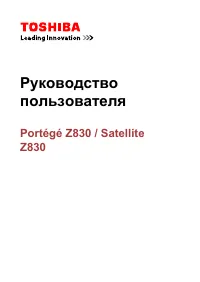 Toshiba Portege Z830
Инструкция по эксплуатации
Toshiba Portege Z830
Инструкция по эксплуатации
-
 Toshiba Qosmio G30
Инструкция по эксплуатации
Toshiba Qosmio G30
Инструкция по эксплуатации
-
 Toshiba Qosmio G30 HD-DVD
Инструкция по эксплуатации
Toshiba Qosmio G30 HD-DVD
Инструкция по эксплуатации
-
 Toshiba Qosmio X300
Инструкция по эксплуатации
Toshiba Qosmio X300
Инструкция по эксплуатации
-
 Toshiba Satellite 1950
Инструкция по эксплуатации
Toshiba Satellite 1950
Инструкция по эксплуатации
-
 Toshiba Satellite 2450
Инструкция по эксплуатации
Toshiba Satellite 2450
Инструкция по эксплуатации
-
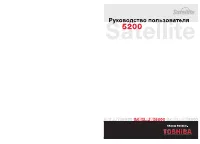 Toshiba Satellite 5200
Инструкция по эксплуатации
Toshiba Satellite 5200
Инструкция по эксплуатации
-
 Toshiba Satellite A10
Инструкция по эксплуатации
Toshiba Satellite A10
Инструкция по эксплуатации
-
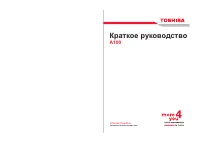 Toshiba Satellite A100
Инструкция по эксплуатации
Toshiba Satellite A100
Инструкция по эксплуатации
-
 Toshiba Satellite A20
Инструкция по эксплуатации
Toshiba Satellite A20
Инструкция по эксплуатации
-
 Toshiba Satellite A200
Инструкция по эксплуатации
Toshiba Satellite A200
Инструкция по эксплуатации
-
 Toshiba Satellite A210
Инструкция по эксплуатации
Toshiba Satellite A210
Инструкция по эксплуатации
-
 Toshiba Satellite A350(D)
Инструкция по эксплуатации
Toshiba Satellite A350(D)
Инструкция по эксплуатации
-
 Toshiba Satellite A40
Инструкция по эксплуатации
Toshiba Satellite A40
Инструкция по эксплуатации
-
 Toshiba Satellite A50
Инструкция по эксплуатации
Toshiba Satellite A50
Инструкция по эксплуатации
-
 Toshiba Satellite A500(D)
Инструкция по эксплуатации
Toshiba Satellite A500(D)
Инструкция по эксплуатации
-
 Toshiba Satellite A60
Инструкция по эксплуатации
Toshiba Satellite A60
Инструкция по эксплуатации
-
 Toshiba Satellite A660(D)
Инструкция по эксплуатации
Toshiba Satellite A660(D)
Инструкция по эксплуатации
-
 Toshiba Satellite A665(D)
Инструкция по эксплуатации
Toshiba Satellite A665(D)
Инструкция по эксплуатации